Cashier
Kassen aufstellen, ganz ohne teure Zusatzgeräte
Kassen aufstellen, ganz ohne teure Zusatzgeräte
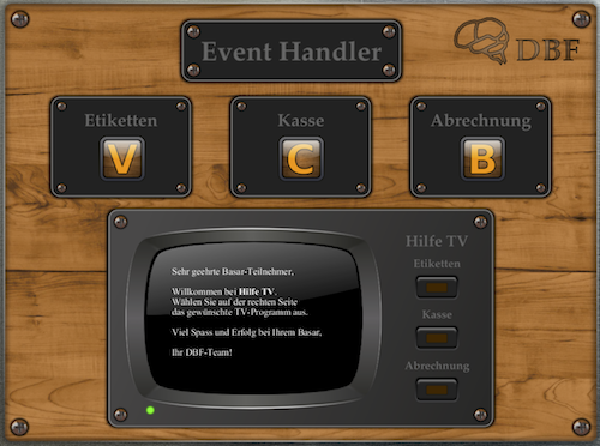
Starten Sie Event Handler um das Kontrollzentrum zu erreichen.

Klicken Sie auf das Vendor-Symbol um mit der Etikettenerstellung zu beginnen.
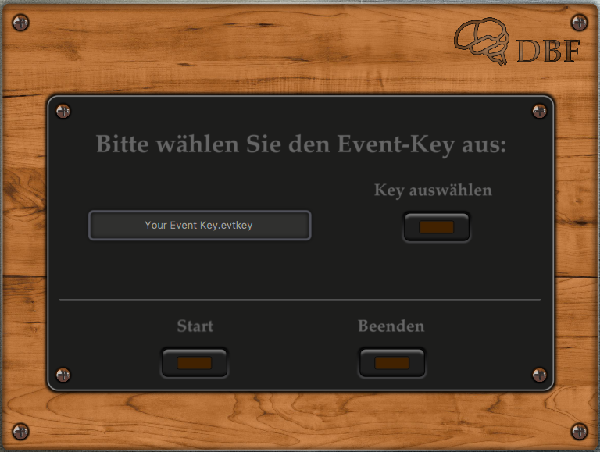
Über den Dateiauswahl-Dialog können Sie den passenden Event Key auswählen.
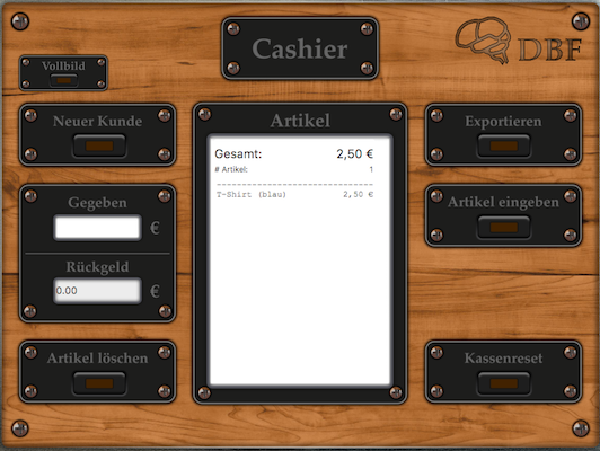
Halten Sie das Etikett ca. 20 cm vor die Kamera. Cashier registriert das Etikett und listet es in der Artikelübersicht.
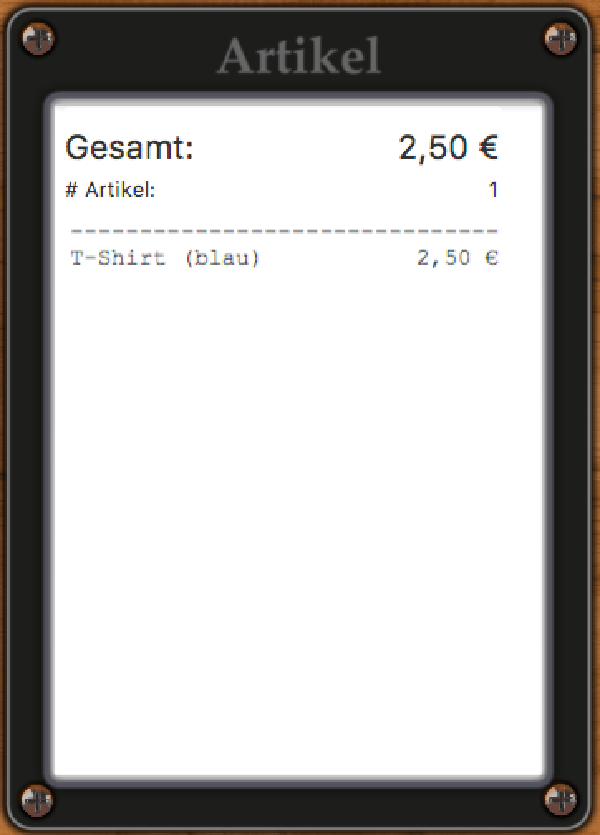
Halten Sie ein Preisschild ca. 20 cm vor die Kamera Ihres Rechners. Sie hören ein kassentypisches Geräusch, sobald das Etikett eingelesen wurde. Gescannte Artikel erscheinen in der Artikelübersicht, zusammen mit dem Gesamtbetrag.

Auf der linken Seite von Cashier finden Sie einen Rückgeldrechner. Um Artikel aus der aktuellen Liste zu entfernen, drücken Sie "Artikel löschen" und halten das zugehörige Etikett erneut vor die Kamera. Nachdem ein Kunde bedient wurde, drücken Sie "Neuer Kunde" und die Kasse steht für den nächsten Kunden bereit.

Wenn Sie bereit sind, Ihre Kasse zu schließen, drücken Sie "Exportieren", um die Cashier-Daten auf Ihrem Rechner zu speichern. Die Kassendaten werden von allen Kassenrechnern eingesammelt, um die Abrechnung durchzuführen. Wollen Sie Ihre Kasse vollständig leeren? Drücken Sie dazu "Kassenreset" Alle Kassendaten werden dabei unwiederruflich gelöscht.
Dieses Video demonstriert das Kassieren mit Event Handler